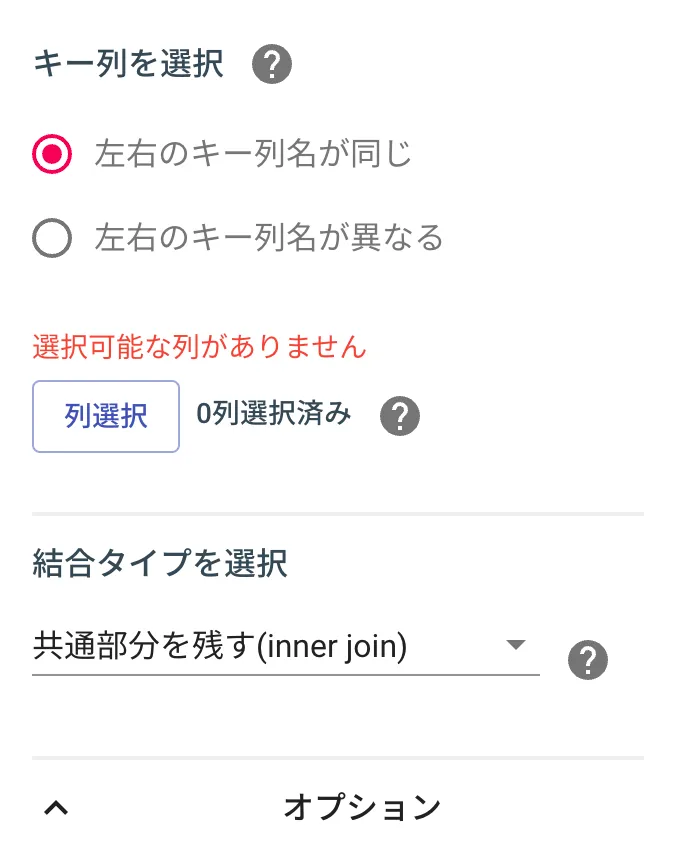列選択フォームとダイアログ
処理対象の列を設定するフォームについて紹介します。
列を選択する(シンプル UI)
1. 列選択
複数列の選択
列選択
選択された列の編集
共通操作
列名の検索
選択の解除
設定ステータス
設定時にエラーが発生すると、画面上で警告が表示されます。
エラーケースを以下に示します。
設定済みの列名が入力データに存在しない場合
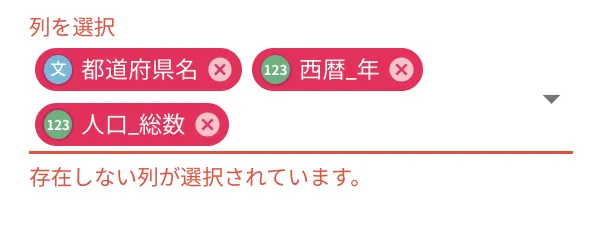
設定済みの列の型が入力データの型と異なる場合
例えば、文字列型の列のみが許可されている列選択フォームに数値型の列が設定された場合、エラーが表示されます。

列の複数選択 (ダイアログ UI)
画面構成
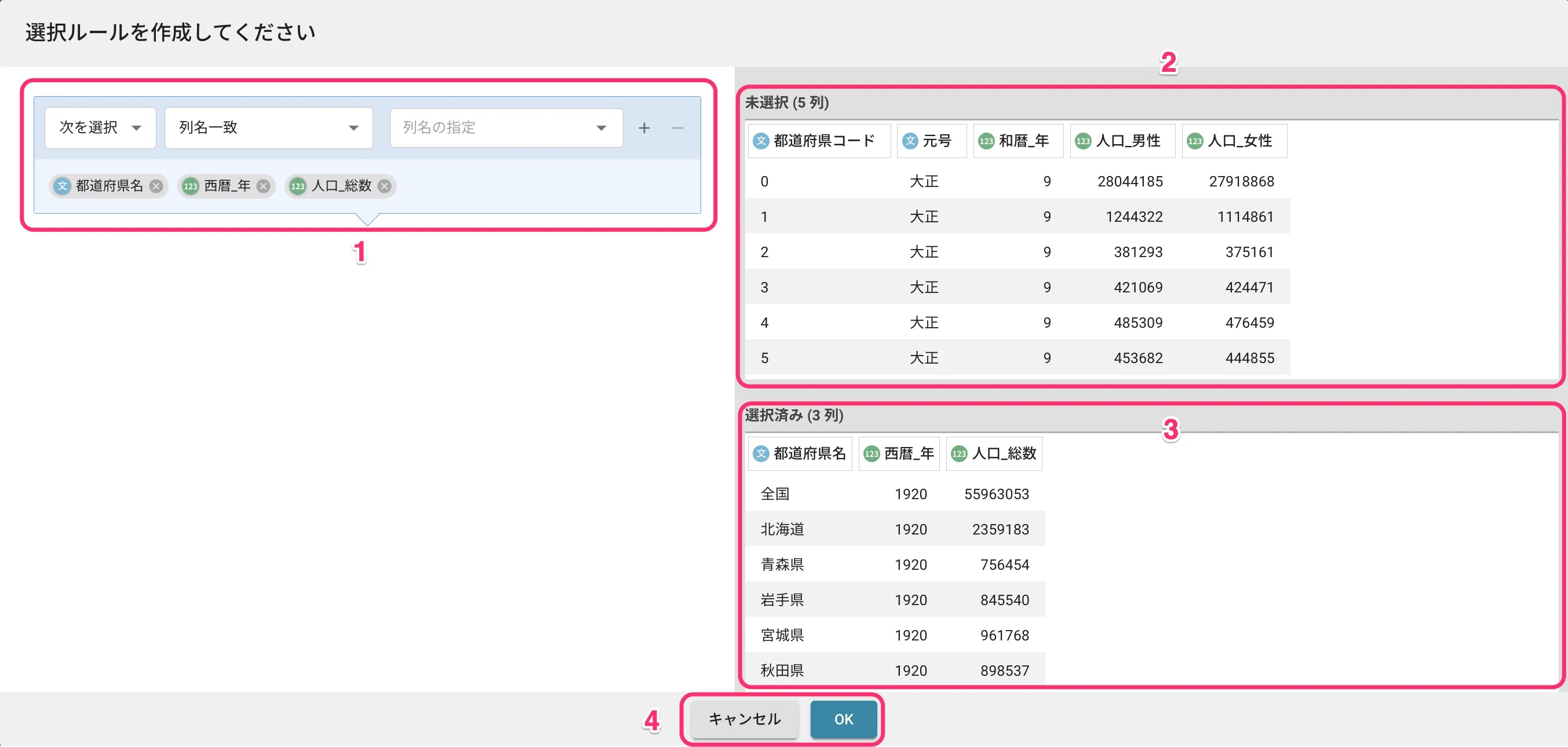
1. 設定フィールド
列選択の設定を行います。
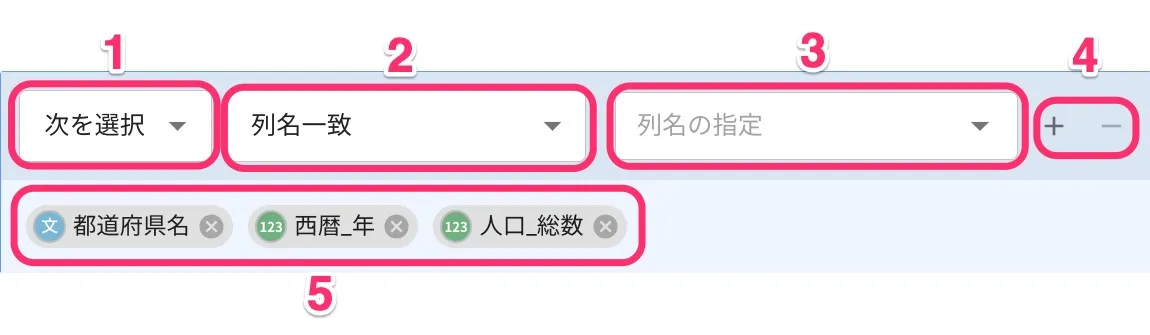
1-1. 選択または除外
| 設定 | 説明 | 補足 |
|---|---|---|
| 次を選択 | 選択した列を「選択済み」にします | 背景色は青色 |
| 次を削除 | 選択した列以外を「選択済み」にします | 背景色は赤色 |
1-2. 列選択方法の指定
| 設定 | 説明 |
|---|---|
| すべての列 | 入力データの全ての列を選択 |
| 列名一致 | 入力した文字に部分一致した列名を選択 |
| 列型一致 | 選択した列型の列を選択 |
| 指定文字から始まる列名 | 入力した文字に前方一致した列名を選択 |
| 指定文字で終わる列名 | 入力した文字に後方一致した列名を選択 |
| 指定文字を含む列名 | 入力した文字に部分一致した列名を選択 |
| 正規表現一致 | 入力した正規表現に一致した列名を選択 |
1-3. 選択フィールド
「列選択方法の指定」に応じて、フォームが変化します。
| 列選択方法の指定 | フォーム | 説明 |
|---|---|---|
| すべての列 | なし | |
| 列名一致 | 列選択 | 列を選択する(シンプル UI) > 複数列選択と同様の操作で列を選択可能 |
| 列型一致 | セレクト | 列型を複数選択可能 |
| 指定文字から始まる列名 | テキスト | |
| 指定文字で終わる列名 | テキスト | |
| 指定文字を含む列名 | テキスト | |
| 正規表現一致 | テキスト |
1-4. 設定の追加/削除ボタン
複数条件にマッチした列を選択できるように、設定を追加できます。
条件同士は OR で接続されます。
1-5. 選択済み列名一覧
「列選択方法の指定」が”列名一致”の場合、選択した列名一覧が表示されます。
2. 未選択列一覧
設定フィールドにおいて、選択されていない列がデータテーブル形式で表示されます。
また、その列数も表示されます。
3. 選択済み列一覧
設定フィールドにおいて、選択された列がデータテーブル形式で表示されます。
また、その列数も表示されます。
4. 設定反映コマンド
選択した列を処理設定に反映できます。
ダイアログ外をクリックすると、「キャンセル」扱いになります。
| コマンド | 説明 | 補足 |
|---|---|---|
| OK | 選択状態を処理設定に反映し、ダイアログを閉じる | 設定エラーが起きている場合は押下不可 |
| キャンセル | 選択状態を処理設定に反映せず、ダイアログを閉じる |
操作
列名を指定して選択する
列型を指定して選択する
文字を指定して選択する
例として、列名先頭文字を指定して選択する場合を紹介します。
全ての列を選択する
条件を反転して指定する
例として、指定した列名以外の列を選択する場合を紹介します。
複数条件を指定して選択する
例として、列名の指定+列名先頭文字の指定、にて選択する場合を紹介します。
設定反映後の表現
列選択を処理設定に反映後、列選択ボタン上に、選択列の一覧と列数が表示されます。

設定ステータス
設定にエラーが発生した場合、画面上で警告が表示されます。
選択済みの列名が入力データに存在しない場合
処理設定フィールド
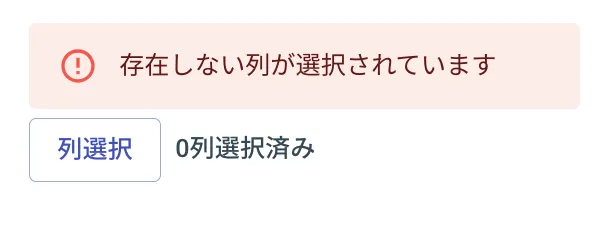
列選択ダイアログ内
存在しない列名は赤く表示され、これらを削除することでエラーを解消できます。

選択済みの列の型が入力データの型と異なる場合
選択できる列型の制限外の列が設定されている場合、エラーが表示されます。
処理設定フィールド
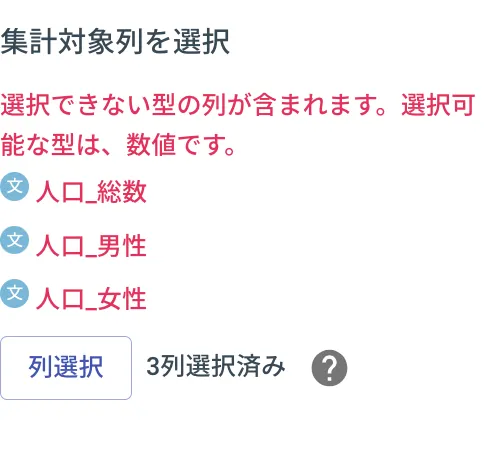
列選択ダイアログ内
表示されている型以外の列の選択状態を解除することで、エラーを解消できます。
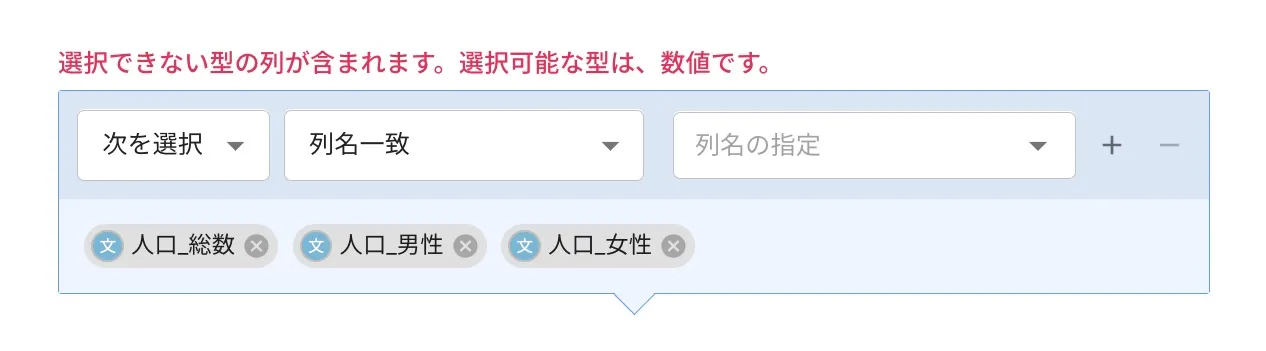
その他
「キー列を指定する結合」に特化した警告
処理設定内の「キー列を選択」が”左右のキー列名が同じ”、かつ左右の入力列に、同じ列名が存在しない場合、警告が表示されます。